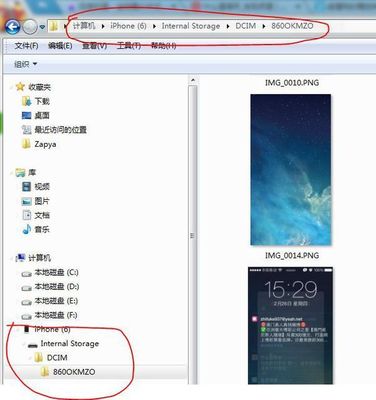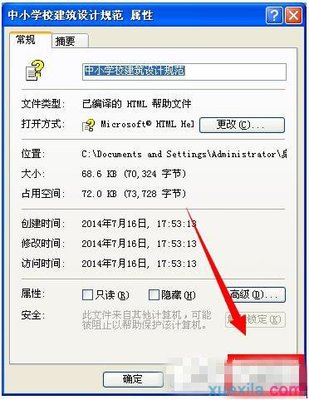打印
分享
反馈
本文适用于 HP Deskjet Ink Advantage All-in-One K209a 和 K209g 打印机。
安装墨盒后,电脑上显示“墨盒问题”、“不兼容的墨盒” 或“墨盒缺失或损坏”消息。 黄色提醒指示灯闪烁,估计墨水量显示屏上方的感叹号(!)闪烁,复印份数显示屏中显示“E”。 打印机无法打印。
图 1: 控制面板指示灯
1 - 电源指示灯
2 - 估计墨水量指示灯
3 - 复印份数显示屏
4 - 提醒指示灯
步骤 1: 确定有问题的墨盒
如果电脑上的消息没有指出特定的墨盒(仅显示“墨盒错误”),请按照下列步骤操作,确定有问题的墨盒。 如果该信息指定了墨盒,请继续执行本文中的下一步操作。
方法一: 查看控制面板上的估计墨水量显示屏
如果彩色墨水量指示器上方的“!”闪烁,请更换彩色墨盒。
图 2: 彩色墨水量指示器上方的“!”不断闪烁
如果黑色墨水量指示器上方的“!”闪烁,请更换黑色墨盒。
图 3: 黑色墨水量指示器上方的 “!” 不停闪烁
如果两个指示器上方的“!”都闪烁,请更换彩色墨盒和黑色墨盒。
图 4: 两个墨水量指示器上方的 “!” 不停闪烁
方法二: 手动确定故障墨盒
打开打印机之后,打开前检修门。 将笔架移动到打印机的中央位置。
注意 :在笔架完全停止前请不要触摸它。
图 5: 打开前检修门
向下按压墨盒将其释放,然后将其从插槽内拉出。 请勿同时取出两个墨盒。
合上墨盒舱门。
如果电脑上显示的消息为 “墨盒错误”,则打印机内的墨盒仍然存在问题。
如果电脑上显示的消息 不是 “墨盒错误”(而是显示您取出的墨盒“...丢失、未发现或者安装错误”),则您取出的便是故障墨盒。
如果上述操作可以解决问题,则故障排除到此结束。
如果问题依然存在,请按照下一步骤操作。
步骤 2: 使用 HP 原装墨盒
HP 建议您使用 HP 原装墨盒。 对于非 HP 墨盒或重新灌装的 HP 墨盒,HP 不提供质量和可靠性担保。 如果您使用的不是 HP 原装墨盒,以下解决方法可能无法解决您遇到的打印质量问题。
您所使用墨盒的型号取决于您所在的国家或地区。 根据下列步骤使用 HP SureSupply 购买墨盒或了解墨盒与打印机的兼容性。
转到“HP SureSupply”。
滚动到页面底部,确保国家或地区位置正确。
注 :对于(并仅限于)美国的用户,请访问“惠普家庭与家庭办公商店”。
也可以从其他零售商处购买 HP 原装墨盒。
步骤 3: 取出、检查并重新安装墨盒
墨盒与打印机之间的电子触点可能接触不良。 按照以下步骤操作,取出、检查并重新安装墨盒,使电路恢复正常。
HP 建议您使用 HP 原装墨盒。 对于非 HP 墨盒或重新灌装的 HP 墨盒,HP 不提供质量和可靠性担保。 如果您使用的不是 HP 原装墨盒,以下解决方法可能无法解决您遇到的打印质量问题。
按下“电源”按钮( )启动打印机。
打开前检修门。 将笔架移动到打印机的中央位置。
注意 :在笔架完全停止前请不要触摸它。
图 6: 打开前检修门
向下按压墨盒将其释放,然后将其从插槽内拉出。
图 7: 更换墨盒
注意 :墨盒放在打印机外面的时间不要超过 30 分钟。
检查电子触点上是否有碎屑。
注意 : 铜质电子触点或墨水喷嘴。
图 8: 请勿触碰墨盒触点或喷嘴
图 9: 墨盒电子触点和墨水喷嘴。
1 - 铜质电子触点
2 - 墨水喷嘴
撕掉墨盒上的所有透明胶带。
注意 :请勿拆除电子铜片。
图 10: 撕掉所有保护胶带
将墨盒插入指定插槽。黑色的平行四边形图标( )代表的是黑色墨盒插槽,品红色半圆形图标( )代表的则是彩色墨盒插槽。
图 11: 插入墨盒
略微向上倾斜,将墨盒插入其插槽。
图 12: 墨盒稍微向上倾斜
合上墨盒舱门。
图 13: 合上墨盒舱门
如果上述操作可以解决问题,则故障排除到此结束。
如果问题依然存在,请按照下一步骤操作。
步骤 4: 检查墨盒
按照以下步骤操作,检查墨盒是否与您的打印机兼容。
如果打印机关闭,请按电源按钮( ),启动打印机。
打开前检修门。 将笔架移动到打印机的中央位置。
图 14: 打开前检修门
在墨盒顶部的标签上找到产品编号。
图 15: 墨盒标签上的编号
1 - 墨盒编号
记下每个墨盒标签上的墨盒编号,然后合上前检修门。
检查墨盒是否与打印机兼容:
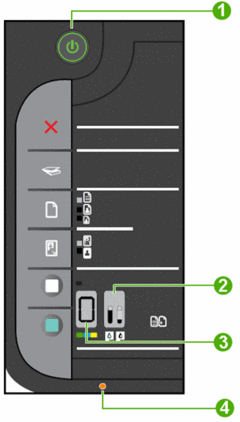
如果您使用的墨盒与一体机不兼容,或者是经过重新灌装或再制造的,请将其更换为兼容的 HP 原装墨盒。
如果墨盒 兼容 ,问题仍然存在,请继续执行下一步。
步骤 5: 清洁墨盒触点
按照以下步骤操作,清洁墨盒触点。
注意 :在系统提示之前,请不要重新插入墨盒。
注意 :仅在需要时清洁墨盒。 不必要的墨盒清洗不但会浪费墨水,还会缩短墨盒的使用寿命。
准备好以下物品:
干燥的棉签、无绒布或其它柔软材料(如咖啡滤纸),确保不会残留任何纤维成分
蒸馏水、净化水或瓶装水(自来水含有可能损坏墨盒的污染物)
注意 :请不要使用桶装清洁剂或酒精清洁墨盒触点。 否则会损坏墨盒或打印机。
如果一体机尚未启动,请按电源按钮( )启动它。
打开前检修门。 笔架会移动到打印机的中央位置。
图 16: 打开前检修门
待一体机完全静止后,拔下一体机背面的电源线。
轻轻向下按墨盒将其从插槽中释放,然后向外拉出墨盒。
注意 :请勿同时取出两个墨盒。 每次只能取出一个墨盒进行清洁。 墨盒放在一体机外面的时间不要超过 30 分钟。
握住墨盒的两侧。
图 17: 握住墨盒的两侧
将干净的棉签或无绒布蘸取少量蒸馏水,并挤掉多余的水分。
仅清洁铜色触点。
图 18: 清洁触点
1 - 铜色触点
2 - 墨水喷嘴(请勿清洁)
让墨盒大约干燥 10 分钟。
捏住墨盒, HP 标识朝上,然后将墨盒装回墨盒插槽中。 向里用力推动墨盒,直到其卡入到位。
图 19: 重新装入墨盒
重复以上操作,清洁其它墨盒上的电子触点。
关上墨盒的前检修门,将电源线重新插入一体机背面。
如果上述操作可以解决问题,则故障排除到此结束。
如果问题依然存在,请按照下一步骤操作。
步骤 6: 重复这些步骤重新安装和清洁墨盒
如果问题仍然存在,请重复这些步骤重新安装和清洁墨盒。
步骤 7: 更换墨盒
如果以上方法无法解决问题,请按照以下步骤操作,更换有问题的墨盒。
以下步骤仅介绍了安装新墨盒的基本方法。 有关详细的操作步骤,请点击此处获取有关更换墨盒的完整说明 。
如果您的墨盒或打印头存在问题,则它可能处于保修范围。 如要查看墨水耗材的保修服务,请转至hp.com/go/learnaboutsupplies,选择您所在的国家/地区,并查看耗材的有限保修信息。
在一体机开启的情况下,取出旧墨盒。
从包装中取出新墨盒。
撕掉墨盒上的粉色标签。
注意 :请勿触碰墨盒上的铜色电子触点或墨水喷嘴。 如果触碰电子触点或墨水喷嘴,您可能会导致电源接触不良、喷嘴阻塞或者打印质量下降。
捏住墨盒两侧,使喷嘴朝向打印机,然后将墨盒滑入带有颜色标记的插槽中,并使其卡入到位。 确保墨盒上的图标与插槽的图标相符。
将彩色墨盒插入左侧插槽。
将黑色墨盒插入右侧插槽。
等待打印机打印校准页。
将校准页放在扫描仪玻璃板上,然后按“扫描”按钮( ),扫描校准页。
步骤 8: 送修打印机
这些步骤适用于亚太地区。
如果您已完成上述所有步骤,但仍然遇到问题,您可能需要从 HP 获得进一步的援助,解决您的问题。
使用 联系 HP中某个选项联系 HP。
 爱华网
爱华网